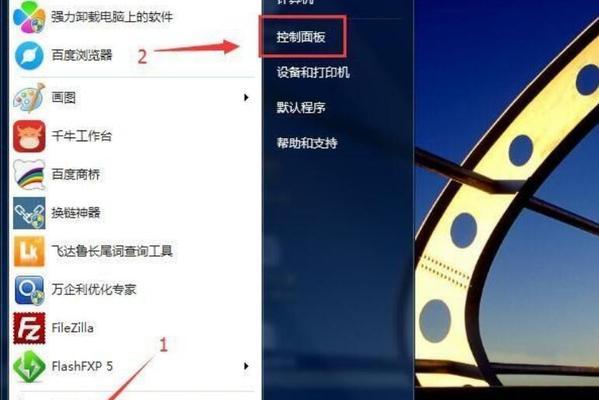随着无线网络的普及,我们经常连接各种WiFi网络。但是,当我们换了新设备或者忘记了某个网络的密码时,想要再次连接却束手无策。幸运的是,iPhone系统提供了一种简便的方法,让你在不使用第三方应用的情况下轻松查看当前WiFi密码。接下来,本文将为大家详细介绍这种方法。
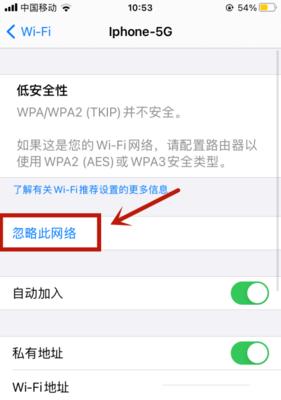
打开设置界面
打开iPhone的主屏幕,找到并点击“设置”图标,以进入手机的设置界面。
选择WiFi选项
在设置界面中,找到并点击“WiFi”选项,进入WiFi网络设置页面。
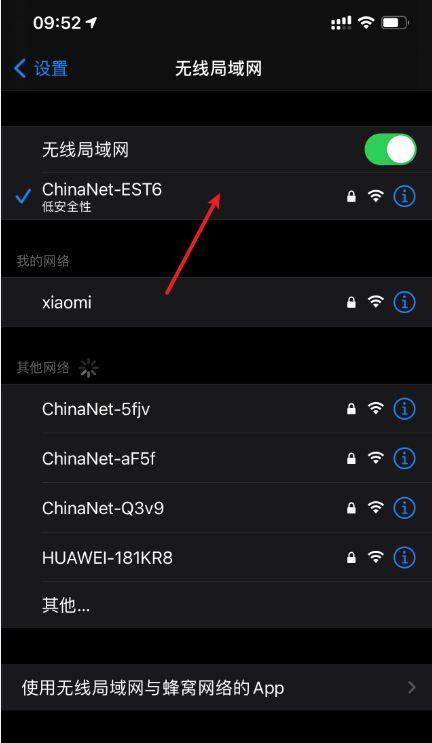
选择已连接网络
在WiFi设置页面中,找到并点击已经连接的网络的名称。这里会显示所有已保存的WiFi网络。
查看网络详细信息
进入已连接网络的详细信息页面后,可以看到该网络的名称、IP地址以及其他相关信息。
找到WiFi密码选项
在已连接网络的详细信息页面中,向下滚动页面直到找到“密码”选项。点击该选项后,系统将要求你进行身份验证。
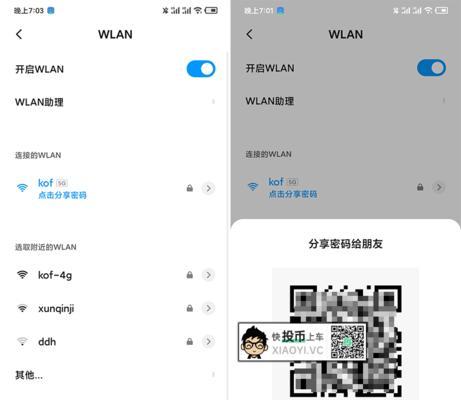
验证身份
输入你的iPhone解锁密码或者使用TouchID进行身份验证。验证成功后,系统将显示该WiFi网络的密码。
复制密码
点击密码区域后的“复制”按钮,将WiFi密码复制到剪贴板中。
连接其他设备
现在,你已经获取了WiFi网络的密码。如果你需要在其他设备上连接该网络,可以将复制的密码粘贴到相应的位置。
方便实用
通过iPhone查看当前WiFi密码的方法,简单方便,省去了使用第三方应用或者通过路由器设置界面查看密码的繁琐操作,极大地提高了用户的便利性。
快速访问网络
获取WiFi密码后,可以直接在新设备上连接到该网络,避免了重新输入密码的麻烦,大大加快了上网速度。
保护隐私安全
只有已经连接到该WiFi网络的设备才能查看密码,这一方法确保了密码的安全性和隐私性。
遗忘密码再也不怕
如果你忘记了某个WiFi网络的密码,只需打开iPhone的设置界面,按照本文介绍的方法查看即可,无需重置路由器或者重新配置网络连接。
适用于大多数iOS版本
本文介绍的方法适用于大多数iPhone和iOS版本,无需下载任何应用或进行系统升级。
与朋友共享
当你的朋友需要连接你的WiFi网络时,你可以使用本文介绍的方法查看密码并直接分享给他们,方便又快捷。
通过iPhone自带的设置界面,我们可以轻松查看当前WiFi网络的密码,无需第三方应用。这种方法简单方便,提高了用户的使用便利性,同时保护了密码的安全性。如果你遗忘了某个网络的密码,不用担心,只需按照本文的步骤操作,即可重新连接到WiFi网络。赶快试试吧!